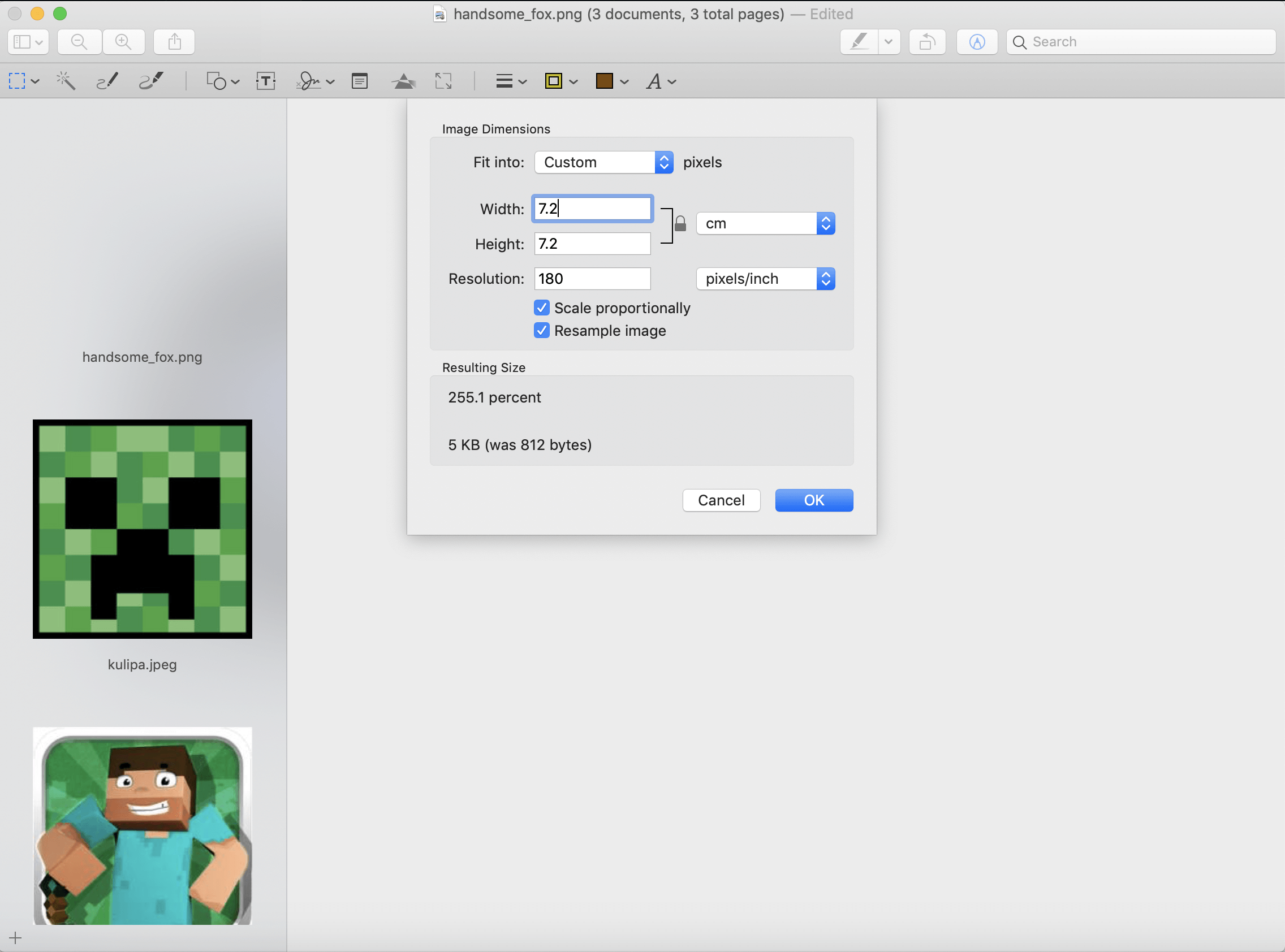【转载】使用Mac预览合并多张图片
以下文字转自: 无需第三方,使用Mac预览合并多张图片 图片另外制作。
作者:路过mac
来源:稀土掘金
在制作文章配图时,有时需要截取多层窗口的屏幕截图。
在这里,我会使用“预览”来完成这个操作。
- 将需要合并的图片选中,用预览打开(假设三张图片为 1、2、3)。
- 由于在实际操作中,图 2 和图 3 所示窗口的位置会超出图 1 窗口,也就是会超出图1 的画布边缘,这样会导致 2 和 3 显示不完整,所以在合并图片之前需要先调整图 1 的画布大小。
在 1 的画布上用「Command+A」「Command+X」全选图片并剪切,然后通过「工具-调整大小」来调整画布尺寸,调整成功后用「Command+V」将图 1 粘贴上去。
同样用全选剪切的方法,将 2 和 3 粘贴到 1 的画布上,并移动至适当位置
删除已经空白的 2 和 3。
因为刚才将图 1 的画布调大了,现在使用矩形工具将画布裁剪到合适尺寸并保存。
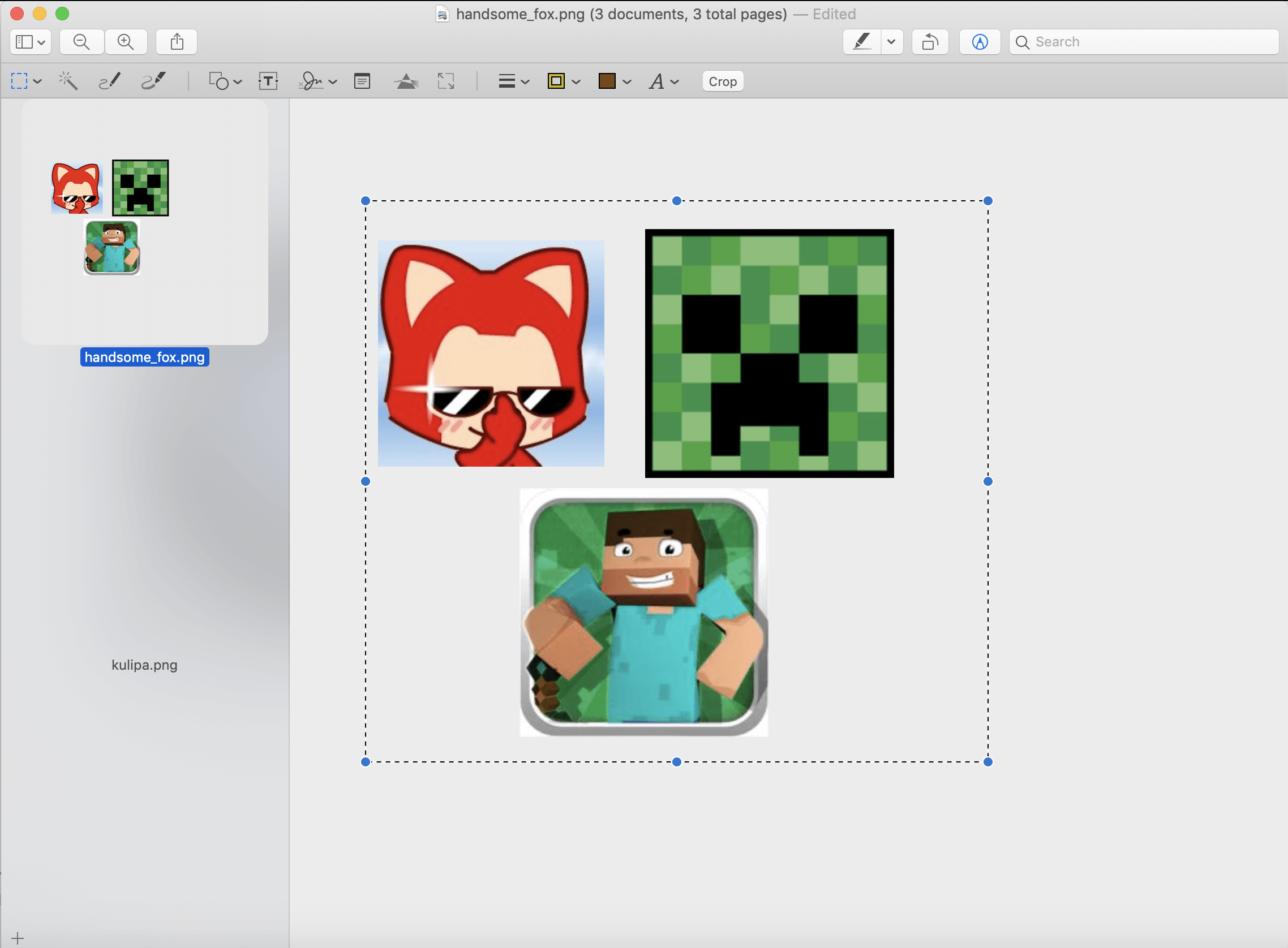
这样我们就完成了整个操作,将多张图片合一。Mac上的预览,当真是越用越神奇的一款软件。